录屏时怎么录进声音?看看这4个好用方法吧
发布时间:2025-05-13 17:58 星期二
录屏时怎么录进声音?录制屏幕内容时,如果能同步把声音也录进去,视频会生动很多,无论是做教学视频、游戏解说,还是记录在线会议或软件操作,声音都是不可或缺的一部分。不过,有时候录制电脑内部播放的声音可能会遇到点小麻烦,不像录麦克风那么直接。别担心,市面上有很多工具都能帮你搞定。
下面就来分享几款实用的录屏工具和方法,它们都能帮你轻松捕捉屏幕画面和声音,包括电脑里播放的声音和你的麦克风声音。
方法一:迅捷屏幕录像工具
迅捷屏幕录像工具是一款功能比较丰富的桌面录屏软件,特别在声音录制方面做得不错。它不仅能录高清画面,还能灵活控制录哪种声音,比如只录系统声、只录麦克风声,或者两者一起录,满足不同场景的需求。
1、打开软件,在主界面或设置里找到声音相关的选项。
2、在【声源】设置里,根据你的需要选择【仅系统声音】、【仅麦克风声音】或【系统声音和麦克风声音】。
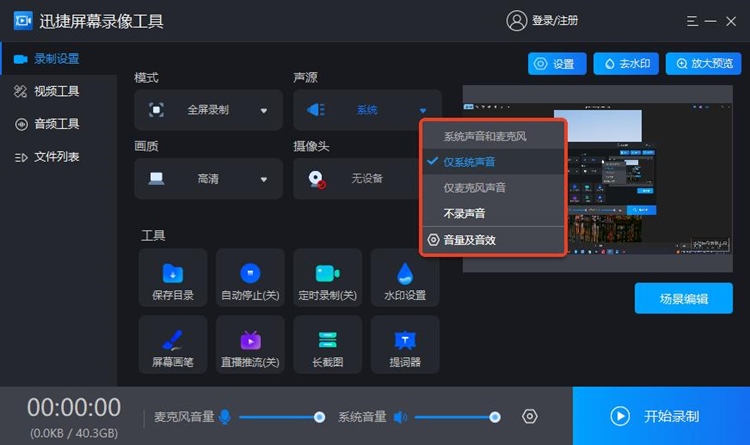
3、如果想进一步调整,可以点击【音量及音效】,自定义设置录制声音大小、开启人声增强或音频降噪。
4、设置好录制区域、视频画质等其他参数后,点击【开始录制】就行了。录制过程中,你还可以使用屏幕画笔进行标记。对于长时间录制,它还支持按时长或文件大小自动分段保存。
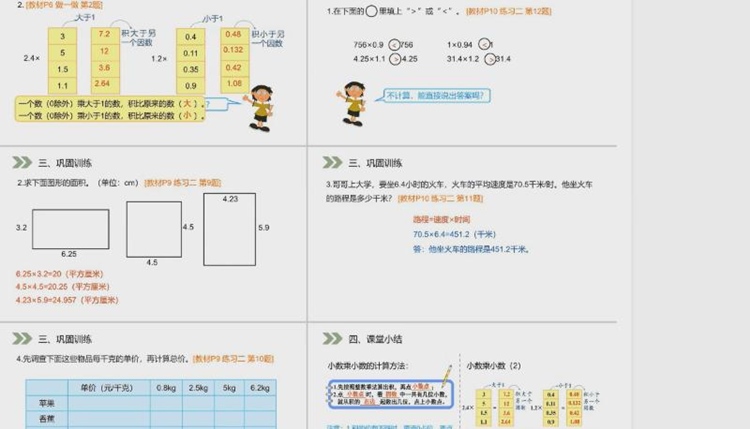
方法二: Microsoft PowerPoint (PPT)
你可能想不到,常用的办公软件PPT其实也自带录屏功能,而且能同时录声音。它特别适合用来录制带有演示文稿的视频,能把你的讲解和PPT内容结合起来,做一些在线培训或微课很方便。不过要注意,这个功能可能需要Office会员才能完整使用。
1、打开PPT,找到并点击【插入】选项卡下的【屏幕录制】(不同版本位置可能略有差异,有时在【会员专享】或【录制】选项卡下)。第一次使用可能需要加载该功能。
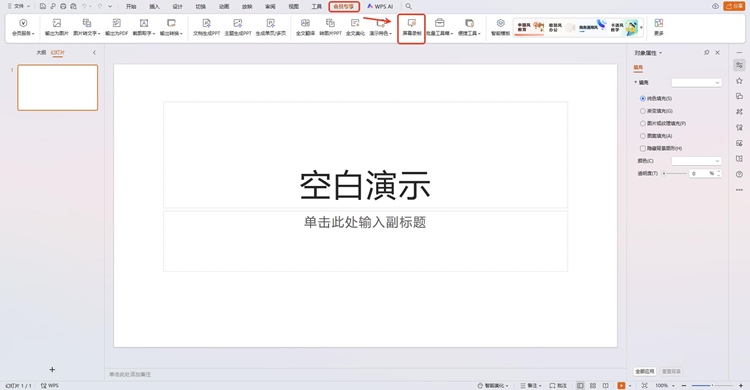
2、屏幕顶部会出现一个控制条。找到声音图标,点击它来选择要录制的声音来源(通常有系统声音和麦克风选项)。确保声音图标是可用的状态(非灰色)。
3、选择录制区域(可以全屏或框选特定区域)。
4、点击红色的录制按钮开始录制。录制完成后,点击停止按钮。录制好的视频会直接插入到PPT页面中,可以右键导出保存。
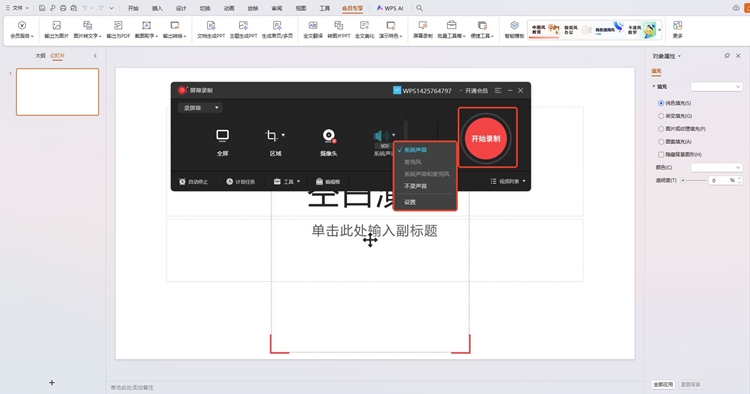
方法三:口袋视频转换器
口袋视频转换器虽然主打视频格式转换,但现在也提供了免费的屏幕录制功能。它的录屏部分支持录制高清视频,同样也能灵活选择是录电脑内部声音、外部麦克风声音,还是两者都录。对于需要长时间录制的用户,它还支持自动分段。
1、下载并安装口袋视频转换器。打开软件,在首页或功能列表中找到【屏幕录像】功能并点击进入。
2、在录制界面里,找到【音频选项】或类似的声音设置区域。
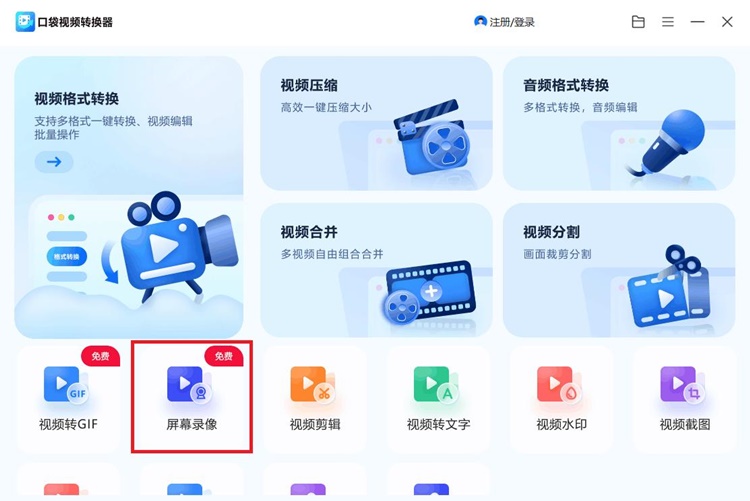
3、根据你的需求选择录音模式,比如【系统声音】、【麦克风】或【系统声音和麦克风】。
4、设置好录制区域、画质、格式等其他选项,点击【开始录制】按钮即可将声音录制进视频中。
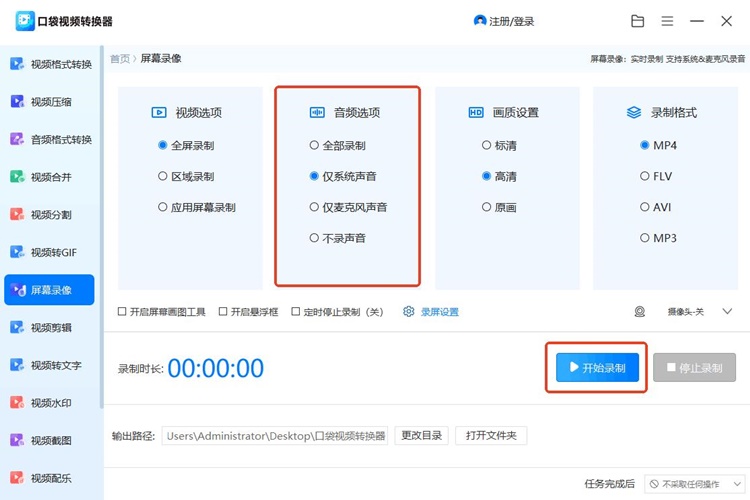
方法四:Xbox Game Bar
如果你用的是Windows 10或11系统,自带的Xbox Game Bar是个非常方便的快速录屏工具。它主要是为游戏设计的,但也能用来录制大多数应用的窗口,而且通常能自动把当前应用的内置声音录进去。操作非常简单,不用安装额外软件。
1、打开你想录制的应用程序或游戏。按下键盘上的 `Win + G` 组合键调出Game Bar浮层。
2、在弹出的Game Bar浮层中,找到【捕获】小组件。
3、确保【音频】设置中,你想要录制的声音来源(通常是应用声音)是开启的。如果需要录麦克风声,确认麦克风图标没有被静音。Game Bar通常会自动捕获当前应用的音频。
4、点击录制按钮(一个实心圆圈图标),或者直接按 【Win + Alt + R】组合键开始录制。
总的来说,以上就是关于“录屏时怎么录进声音”的内容分享了,无论是需要功能丰富的专业软件、利用现有办公工具,还是想直接在网页上搞定,市面上都有能帮你实现屏幕录制并同步捕捉内置声音的工具。希望这份分享能帮大家找到适合自己的录屏方法!我们下期再见。


